
Tento software udrží vaše ovladače v provozu a ochrání vás tak před běžnými chybami počítače a selháním hardwaru. Zkontrolujte všechny své ovladače nyní ve 3 snadných krocích:
- Stáhněte si DriverFix (ověřený soubor ke stažení).
- Klepněte na Začni skenovat najít všechny problematické ovladače.
- Klepněte na Aktualizujte ovladače získat nové verze a zabránit poruchám systému.
- DriverFix byl stažen uživatelem 0 čtenáři tento měsíc.
Stává se, že poté instalace nového SSD a výměna spouštěcí jednotky, při spouštění počítače se můžete setkat s určitými problémy. Jedním z takových problémů je chyba portu resetování SSD, ke které dochází během procesu spouštění. Přestože je uživatel schopen spustit systém Windows a přistupovat k systému, chyba může nakonec vést ke zhroucení systému.
K chybě resetování portu SSD může dojít z několika důvodů, včetně vadného kabelu SATA, špatné konfigurace bootování atd. Pokud vás tato chyba také trápí, zde je návod, jak řešit chybu resetování portu v systému Windows.
Opravte chybu portu resetování SSD pomocí těchto jednoduchých řešení
1. Nastavte BIOS na bootování z SSD
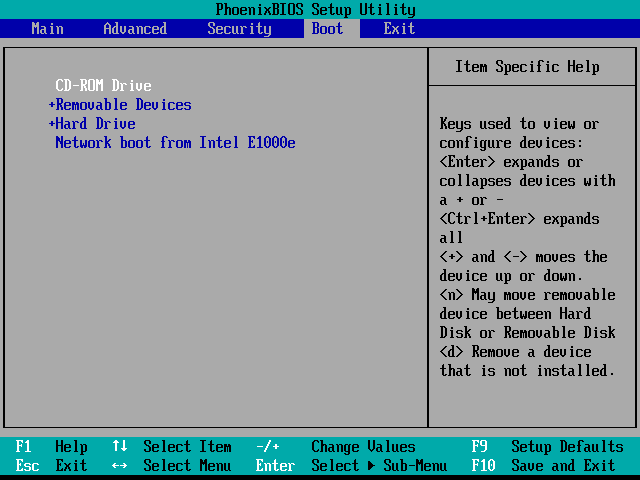
- Pokud jste to ještě neudělali, je důležité po klonování změnit spouštěcí jednotku v systému BIOS z pevného disku na nově nainstalovaný disk SSD. Zde je postup, jak to udělat.
- Vypněte počítač, pokud je zapnutý.
- Spusťte počítač a začněte tisknout ESC, F1, F2, F8 nebo F10. Jedna z těchto kláves by vám měla pomoci dostat se na obrazovku BIOSu v závislosti na výrobci počítače.
- Vstupte do nastavení systému BIOS a počkejte, až se zobrazí stránka nastavení systému BIOS.
- Otevři Boot záložka. K navigaci použijte klávesu se šipkou na klávesnici.
- Nyní přesuňte jednotku SSD do prioritní polohy.
- Uložte a ukončete BIOS instalační program.
- Restartujte počítač a zkontrolujte, zda je chyba vyřešena.
3 z největších SSD, které lze dnes koupit
2. Připojte se k jinému portu SATA

- Pokud problém přetrvává nebo pokud systém BIOS nedetekuje jednotku SSD v nabídce spouštění, problém může být v portu SATA nebo konektoru.
- Nejprve vyjměte disk SSD z aktuálního portu SATA a připojte jej k jakémukoli jinému portu SATA.
- Restartujte systém a zkontrolujte, zda je problém vyřešen.
- Pokud problém přetrvává, vyjměte jednotku SSD a zkuste se připojit k jakémukoli jinému počítači, ke kterému máte přístup. To vám umožní zkontrolovat, zda je disk SSD vadný.
- Pokud disk SSD funguje dobře s jiným počítačem, možná budete chtít zkontrolovat, zda je kabel SATA vadný. Nový kabel SATA můžete získat v obchodě s počítačovým hardwarem.
3. Aktualizujte systém BIOS
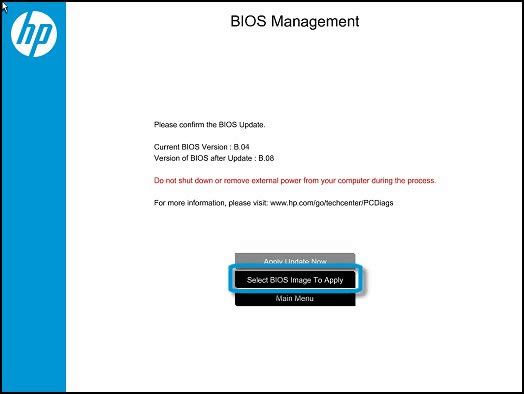
- Dalším problémem, který může vést k vytvoření problému s diskem SSD, který by vedl k chybě resetovacího portu, může být zastaralý systém BIOS.
- Nejlepší způsob, jak zkontrolovat aktualizaci systému BIOS, je navštívit výrobce notebooku a přihlásit se. Spusťte skener, který zkontroluje všechny aktualizace a zjistí, zda je nějaká aktualizace pro systém BIOS.
- Stáhněte a nainstalujte aktualizaci systému BIOS a restartujte systém.
- Po restartu zkontrolujte, zda je chyba vyřešena.
- Zkontrolujte také vadný napájecí zdroj a grafické karty. Vyjměte grafickou kartu a restartujte systém.
Chyba portu pro resetování SSD je obvykle způsobena vadnými kabely SATA nebo nesprávnou konfigurací bootování. Dejte nám vědět, který z kroků v tomto článku vám pomohl vyřešit chybu v komentářích.
SOUVISEJÍCÍ PŘÍBĚHY, KTERÉ SE VÁM MOHOU LÍBIT:
- 9 způsobů, jak opravit pomalý čas bootování ve Windows 10 na SSD
- Oprava: Chyba správy paměti SSD ve Windows 10
- Tento 2 šifrovací software SSD plně chrání vaše disky v roce 2019
![5 nejlepších odolných skříní SSD ke koupi [Průvodce 2021]](/f/95b1d00bc4b78c596cf63357b3ec3295.jpg?width=300&height=460)

